我们打开painter软件,在右上角打开图层面板不知道点哪进入设置界面,也不知道怎么删除图层,清除图层内容,那么painter图层设置在哪?painter怎么清除、删除图层呢?下面小编就以自己的经验来和大家分享一下吧。
Painter图层设置的位置
1、打开painter软件,点击“新”创建新的画布,或者下滑到画库界面,打开一个项目文件,进入绘画操作界面。
2、在画布右上角点击图层按钮,打开图层面板,很多人的painter图层只能看到缩略图,其实只要我们左滑就可以展示右侧图层内容了。
3、然后我们顶部有几个常用的图层设置,分别是:新建、滤镜、复制、合并按钮。
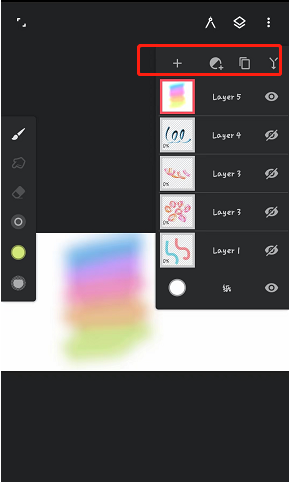
4、我们点击需要编辑的图层前面缩略图,就可以展开图层设置面板,主要的功能有三个部分,分别是图层混合模式、图层不透明度、图层设置。
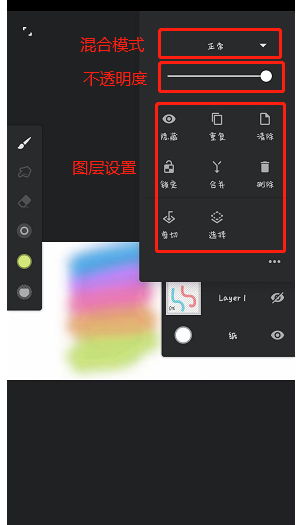
Painter删除图层步骤方法
1、我们打开图层面板后,按住图层向左滑,就可以直接删除这个图层。
2、另外我们可以点击缩略图打开图层设置,点击里面的垃圾桶图标,删除图层。
Painter清除图层内容方法
在打开图层设置面板后,在下面图层设置第三个图标,是清除功能,是可以将这个图层内部的图像都删除的作用,清除内容后,图层是保留的空白。
小编以自身经验并结合了大部分教程学习,给大家讲解了painter图层设置在哪?painter怎么清除、删除图层的问题,如果有兴趣的朋友可以参考学习,希望有所帮助。

